

بقلم Gina Barrow, ، آخر تحديث: November 2, 2021
هل لا يزال من الممكن دعم a اي فون مؤمن?
الجواب هو نعم المطلقة. لذلك لا داعي للقلق ، على الرغم من أن جهاز iPhone الخاص بك سيغلق نفسه ويتم تعطيله تمامًا بعد إدخال كلمة مرور غير صحيحة عشر مرات على التوالي. لا يزال هناك العديد من الطرق التي يمكنك القيام بها دعم اي فون مؤمن قبل أن تفعل إعادة ضبط المصنع.
سيقوم iTunes بإنقاذ جهازك إذا كنت بحاجة إلى عمل نسخة احتياطية قبل إعادة ضبط المصنع. خيار آخر هو استخدام البرنامج للقيام بعملية النسخ الاحتياطي بنقرة واحدة. دعنا نتعلم الطريقة التي تناسب احتياجاتك.
الجزء 1. كيفية عمل نسخة احتياطية من iPhone مغلق باستخدام iTunesالجزء 2. كيفية عمل نسخة احتياطية من iPhone مغلق بدون iTunesالجزء 3. ملخص
في هذه المرحلة ، لا يوجد شيء يمكنك القيام به مع الجهاز بخلاف أخذ نسخة احتياطية أو إعادة تعيينه. إذا كنت باستخدام iTunes لعمل نسخة احتياطية من iPhone الخاص بك، إذن ليس لدينا أي مشاكل في النسخ الاحتياطي لجهاز iPhone مغلق.
لكن اذا اي تيونز لا يتعرف على جهازك ، فسنقوم بحل بديل لحل هذه المشكلة.
إذا تعرف iTunes على جهاز iPhone الخاص بك:
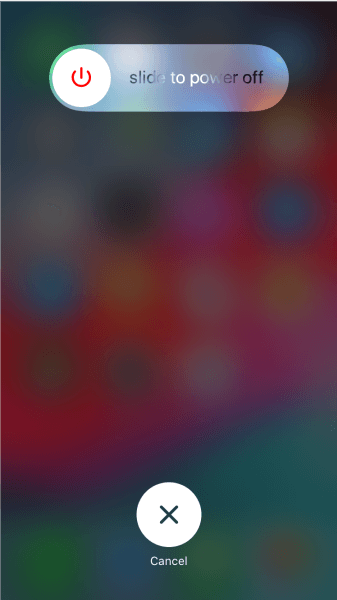
قد يستغرق النسخ الاحتياطي بعض الوقت اعتمادًا على كمية البيانات الموجودة على iPhone. بعد اكتمال النسخ الاحتياطي ، يمكنك الآن متابعة إعادة ضبط المصنع.
إذا لم يتعرف iTunes على جهاز iPhone الخاص بك:
الطريقة الوحيدة التي تحتاج إلى القيام بها الآن هي تجاوز أو إزالة شاشة رمز المرور على iPhone إذا لم تقم بمزامنة iPhone مع iTunes. ستحتاج إلى الدخول في وضع الاسترداد وحذف رمز المرور تمامًا. الطريقة صعبة وتقنية للغاية.
ومع ذلك ، فإن هذه النصيحة التي سنعلمك إياها ستشمل سيري، إذا قمت بتمكين Siri قبل أن يتم قفل جهاز iPhone الخاص بك. قد تنجح هذه الطريقة وقد لا تنجح ، لكنها لا تزال تستحق المحاولة:
سيعطيك هذا فرصة كاملة لإعادة تعيين رمز المرور في الإعدادات الخاصة بك. لن تبقى هذه النصيحة لفترة طويلة وستغلق عليك مرة أخرى لذا عليك أن تكون سريعًا في تغيير رمز المرور. للقيام بذلك ، انتقل إلى الإعدادات ، ثم حدد لمس معرف & رمز المرور أو FaceID ورمز المرور. اضغط على تغيير رمز المرور.
كيفية الدخول في وضع الاسترداد
ملاحظة: إذا لم تتمكن النسخة النصية من الشرح بشكل واضح بما فيه الكفاية بالنسبة لك ، فإليك المزيد من المعلومات تساعدك على ضبط iPhone الخاص بك في وضع الاسترداد.
الآن بعد أن تجاوزت شاشة رمز المرور ، يمكنك استعادة النسخة الاحتياطية ومتابعة إعداد جهاز iPhone الخاص بك. يمكنك أيضًا إنشاء رمز مرور جديد على إعداداتك.
إذا لم تنجح الطرق المذكورة أعلاه أو لم تكن مناسبة لك ، فلنتابع الطريقة الأكثر أمانًا والأسرع دعم a اي فون مؤمن وهذا للاستخدام FoneDog iOS Data Backup & Restore. النسخ الاحتياطي واستعادة بيانات iOS.
النسخ الاحتياطي واستعادة بيانات iOS نقرة واحدة لإجراء نسخ احتياطي لجهاز iOS بالكامل على جهاز الكمبيوتر الخاص بك. السماح بمعاينة واستعادة أي عنصر من النسخة الاحتياطية إلى الجهاز. تصدير ما تريد من النسخة الاحتياطية إلى جهاز الكمبيوتر الخاص بك. لا فقدان البيانات على الأجهزة أثناء الاستعادة. لن تقوم استعادة iPhone بالكتابة فوق بياناتك تحميل مجانا تحميل مجانا
FoneDog iOS Data Backup & Restore. النسخ الاحتياطي واستعادة بيانات iOS يمنحك مجموعة كاملة من الملفات للنسخ الاحتياطي من جهات الاتصال وسجل المكالمات والرسائل وملفات الوسائط والمزيد بنقرة واحدة فقط. يسلط هذا البرنامج الضوء على ما يلي:
بإضافة إلى FoneDog iOS Data Backup & Restore، يمكنك نسخ iPhone احتياطيًا في أي وقت دون استبدال النسخ الاحتياطية القديمة. إنه يحتفظ في الواقع بملف نسخ احتياطي منفصل في كل مرة تقوم فيها بتوصيل جهاز iOS الخاص بك بهذا البرنامج.
إليك كيفية الاستخدام FoneDog iOS Data Backup & Restore:
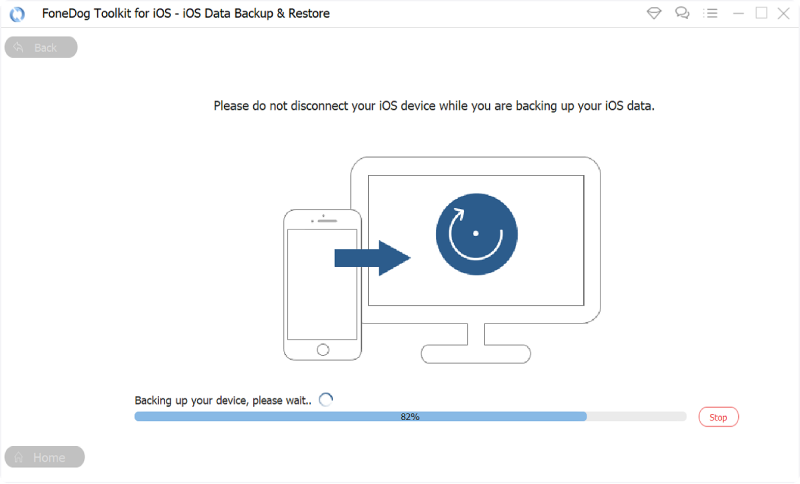
بعد قيامك بتنفيذ ملف دعم على اي فون مؤمن مع FoneDog iOS Data Backup & Restore، يمكنك الآن إعادة ضبط جهازك بالكامل. بعد إعادة التعيين مباشرة ، يمكنك إعادة توصيل جهاز iPhone الخاص بك وفتح هذا البرنامج لاستعادة النسخة الاحتياطية.

FoneDog iOS Data Backup & Restore. النسخ الاحتياطي واستعادة بيانات iOS لن يزيل شاشة رمز المرور على جهاز iPhone الخاص بك ، ما زلت بحاجة إلى إعادة ضبط المصنع واستعادة النسخة الاحتياطية.
من المحبط معرفة أن جهاز iPhone الخاص بك مغلق تمامًا بعد إدخال بعض رموز المرور غير الصحيحة. يمكن أن تتسبب هذه المشكلة البسيطة في حدوث مشكلة كبيرة على جهازك نظرًا لأن الطريقة الوحيدة لحلها هي إعادة تعيين جهاز iPhone. وعندما نقول إعادة الضبط ، يعلم الجميع أنه سيتم محو بياناتك تمامًا.
شيء جيد ، لا يزال بإمكانك دعم ك اي فون مؤمن إلى iTunes. هذا ممكن عندما تتم مزامنة جهازك مع iTunes. خلاف ذلك ، تحتاج إلى الدخول في وضع الاسترداد لتجاوز وإزالة رمز المرور. هذه الطريقة صعبة خاصة لأولئك غير التقنيين.
الطريقة الأكثر فعالية ل دعم a اي فون مؤمن بدون استخدام iTunes FoneDog iOS Data Backup & Restore. النسخ الاحتياطي واستعادة بيانات iOS. تضمن هذه الأداة أن جميع بياناتك آمنة ومحمية من فقدان البيانات.
الناس اقرأ أيضاكيف تتحقق مما إذا كان iPhone مفتوحًا أم مغلقًا؟4 طرق حول كيفية الدخول إلى جهاز iPhone مغلق عن طريق استعادة هاتفك
اترك تعليقا
تعليق
< النسخ الاحتياطي للبيانات واستعادةiOS
.النسخ الاحتياطي للبيانات إلى جهاز الكمبيوتر الخاص بك بشكل انتقائي استعادة بيانات دائرة الرقابة الداخلية من النسخ الاحتياطي
تحميل مجانا تحميل مجانامقالات ساخنة
/
مثير للانتباهممل
/
بسيطصعبة
:شكرا لك! إليك اختياراتك
Excellent
:تقييم 4.8 / 5 (مرتكز على 66 التقييمات)